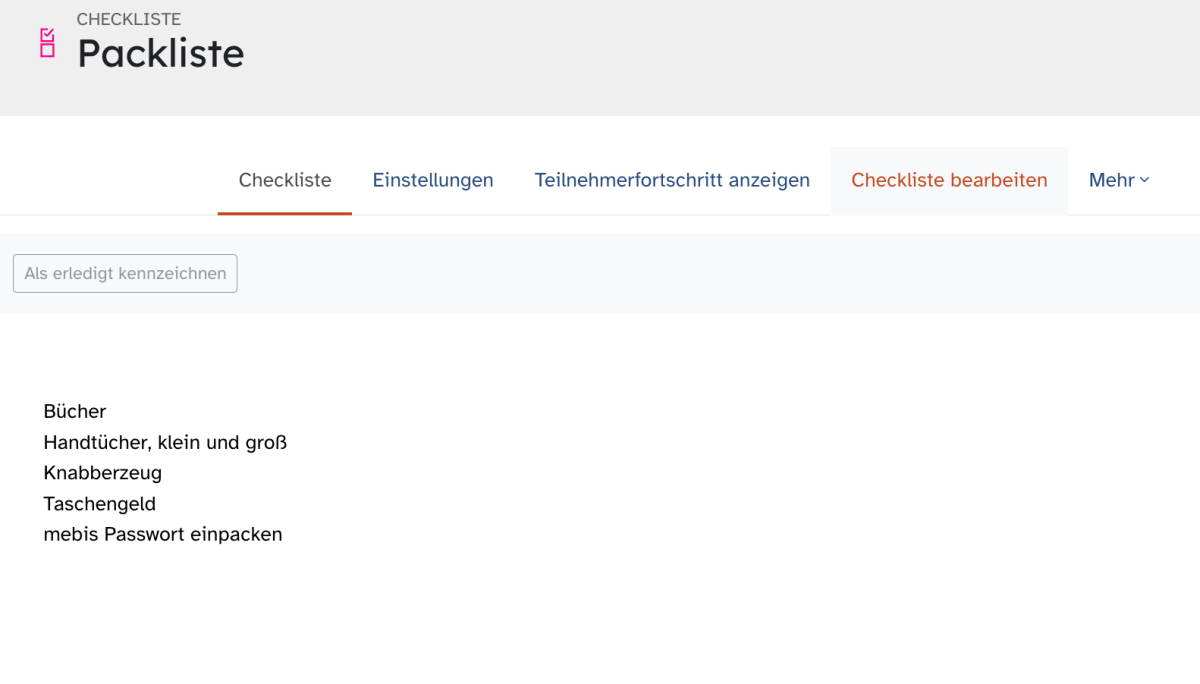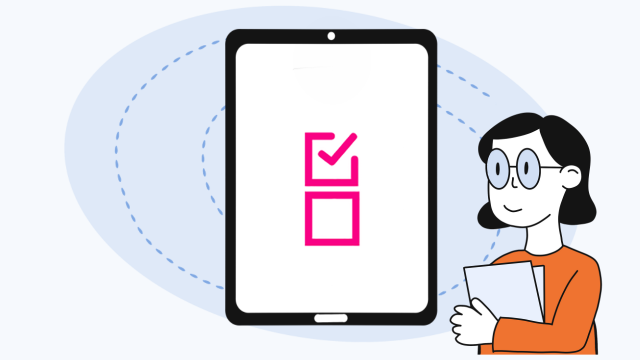Checkliste – Aktivitäten hinzufügen
Sie haben bereits erfolgreich die Aktivität Checkliste angelegt und möchten weitere Einträge hinzufügen. Hier erfahren Sie, wie einfach das funktioniert.
Rufen Sie Ihre Checkliste mit einem Mausklick auf. Sofern Sie bereits Einträge vorgenommen haben, sehen Sie diese nun aufgelistet vor sich. Wenn Sie die Checkliste gerade angelegt haben, ist die Übersicht leer. Wechseln Sie zum (weiteren) Befüllen in der sekundären Navigationsleiste in den Reiter Checkliste bearbeiten.
Unterhalb der angezeigten Checkliste lassen sich im freien Eingabefeld neue Inhalte hinzufügen. Tippen Sie hierzu im freien Textfeld Ihren ersten Eintrag und bestätigen Sie mit der Enter-Taste. Alternativ klicken Sie auf die Schaltfläche Hinzufügen. Bei Bedarf ist es möglich die Einträge mit einem Link zu versehen. Kopieren Sie diesen hierzu in das Feld Link zu und geben durch Setzen eines Häkchens bei In neuem Fenster öffnen? an, ob sich die verknüpfte Seite im selben Browserfenster oder in einem zusätzlichen öffnen wird. Der Link kann hierbei zu einem Kursbereich auf der mebis Lernplattform führen oder einen externen Link enthalten. Inhalte, denen ein Link zugeordnet ist, haben ganz rechts ein weiteres blaues Symbol (Mouse-over-Effekt: Mit diesem Element verbundener Link).